- 欢迎使用千万蜘蛛池,网站外链优化,蜘蛛池引蜘蛛快速提高网站收录,收藏快捷键 CTRL + D
Windows Server 2008服务器上简单配置IIS+PHP+MySQL的教程 - 实用步骤详解,轻松搭建网站开发环境
在搭建网站过程中,如何正确地配置IIS、安装PHP和MySQL,以及连接MySQL数据库是非常重要的一步。下面将为您详细介绍如何完成这些操作。
安装IIS
1、打开控制面板,选择程序,然后点击打开或关闭Windows功能。
2、在弹出的窗口中,找到Internet信息服务,勾选Web管理工具和万维网服务,然后点击确定。
安装PHP
1、下载PHP for Windows:访问php官网下载最新的Windows版本的PHP。
2、解压下载的文件到一个目录,例如C:php。
3、复制php.inidevelopment文件,并重命名为php.ini。
4、打开php.ini文件,找到;extension_dir = "ext",去掉前面的分号,并将"ext"改为你的扩展目录,例如C:phpext。
5、将C:php添加到系统环境变量PATH中。
6、重启电脑。
安装MySQL
1、下载MySQL:访问MySQL官网下载最新的Windows版本的MySQL。
2、安装MySQL:运行下载的安装文件,按照提示进行安装。
3、配置MySQL:在安装过程中,会提示设置root用户的密码,请牢记这个密码。
配置IIS支持PHP
1、打开IIS管理器,右键点击默认网站,选择添加应用程序。
2、在弹出的窗口中,输入别名(例如php),物理路径设置为你的PHP文件所在的目录,然后点击确定。
3、选中刚刚创建的应用程序,双击处理程序映射,在右侧的操作栏中,点击添加模块映射。
4、在弹出的窗口中,请求路径设置为*.php,模块设置为FastCgiModule,可执行文件设置为C:phpphpcgi.exe,然后点击确定。
5、选中刚刚创建的模块映射,双击编辑特征设置,在弹出的窗口中,将启用缓存和启用会话状态都设置为False,然后点击确定。
测试PHP
1、在你的PHP文件所在的目录下,创建一个名为test.php的文件,内容为phpinfo();。
2、打开浏览器,访问http://localhost/test.php,如果看到PHP信息页面,说明PHP已经成功安装。
连接MySQL
1、在你的PHP文件所在的目录下,创建一个名为db.php的文件,内容为连接MySQL的代码。
2、打开浏览器,访问http://localhost/db.php,如果看到连接成功,说明MySQL已经成功连接。
以上是安装IIS、PHP和MySQL,以及配置连接MySQL的详细步骤,希望对您有所帮助。如果您在使用过程中遇到任何问题,可以参考以下相关问题与解答:
1、Q: PHP无法在IIS上运行怎么办?
A: 检查PHP是否已经正确安装,以及IIS的配置是否正确,确保PHP的路径已经添加到系统环境变量中,且IIS的处理程序映射和模块映射都已经正确设置。
2、Q: MySQL无法连接怎么办?
A: 检查MySQL是否已经正确安装,以及用户名和密码是否正确,确保MySQL服务已经启动,且防火墙没有阻止MySQL的连接。
希望本文能够对您解决问题起到一定的帮助作用,如果有任何疑问或意见,请不要犹豫与我们联系。同时,欢迎您留下评论,关注我们的更新,点赞支持,谢谢观看!


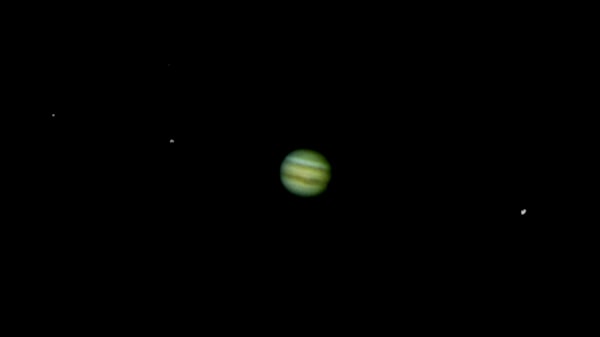





)

)
)
)
)
)
)
)